Grafi in diagrami v Microsoft Word

- 4875
- 158
- Homer O'Connell
Microsoft Office ima ogromno predlogov in orodij za delo z grafiko. Z njihovo pomočjo lahko pripravite čudovito predstavitev ali dopolnite dokument z vizualnim letalom. Če želite to narediti, ugotovite, kako narediti diagram v besedi. Z njo je lažje pokazati informacije. Če prikažete številke in značilnosti v obliki besedila. Če se želite poglobiti v bistvo, ki je napisano, morate napeti, skrbno brati in primerjati podatke. Toda pravilno zasnovan urnik si bomo takoj zapomnili.

V članku boste izvedeli, kako pravilno sestaviti grafe v Wordu
Ustvarjanje diagramov
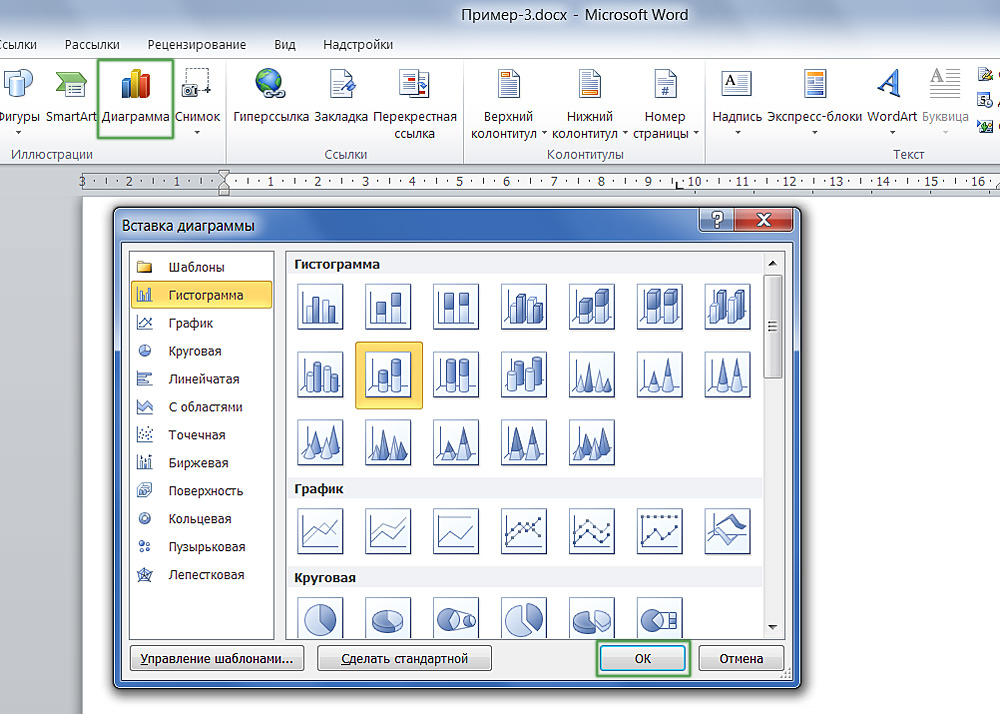
Iskanje potrebnega pogovornega okna je precej preprosto
Ta grafični objekt lahko vstavite neposredno v besedni dokument. V tem primeru morate vnesti podatke v tabelo Excela. Za pripravo predstavitve ni treba razstaviti vseh funkcij tega programa. Vse je preprosto in jasno. Torej, kako narediti urnik v besedi:
- Odprite prazen dokument.
- Pojdite na meni vstavite - ilustracije (ali vstavite - risba). Obstajajo vsa orodja za delo s predstavitvami in dokumenti: slike, figure Wordarta, multimedije. Poiščite element "Ustvari diagram".
- Izberite vrsto vizualizacije. Na levi so kategorije: krožne, točke, izmenjava, cvetni line, linearni, mehurček in tako naprej. In na desni je prikazano, kako izgledajo številke. Kliknite V redu, da sestavite graf.
- Po tem se odpre okno Excel. Značilnosti predmeta so prikazane v tabeli. Vrednosti v celicah ustrezajo kazalnikom na sliki. Predstavljajo diagram v obliki besedila. Ko natisnete kakšen simbol v Excelu, bo takoj vplival na besedo. Vsa imena so privzeto definirana - preimenujte jih v tabelo. Na primer, namesto besed "kategorija" napišite "kazalnike za tekoče leto" in namesto "vrstice" - ime oddelka. In spremenite številke v tiste, ki jih potrebujete. Torej lahko naredite vizualni urnik.
- Če nimate dovolj lastnosti, ne vstavite nove ilustracije. Prav tako je uglašen skozi Excel. Blok s številkami, kategorijami in vrsticami v tabeli obkroži okvir. Potegnite ga ob desnem spodnjem kotu - to bo razširilo diagram. Vnesite želene vrednosti v prazne celice.
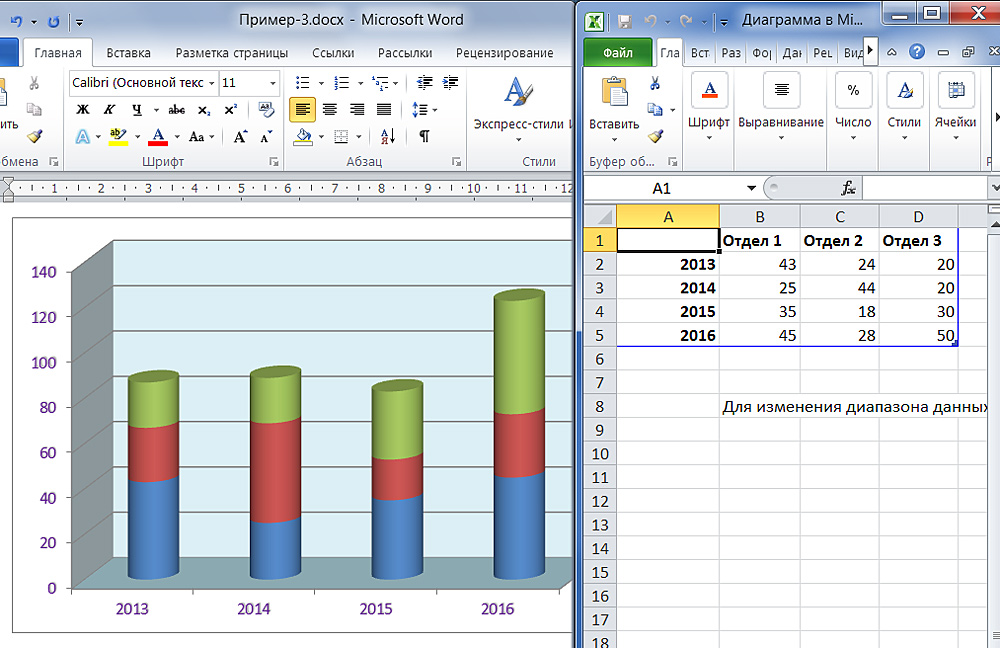
Ko vstavite predmet v urejevalnik besedil, tabela
Če želite spremeniti že končano predstavitev, vam ni treba več ustvariti. Bolje je narediti naslednje:
- Kliknite na predmet.
- V menijski vrstici se bodo prikazali novi elementi. To je orodje za orodje, s katerim lahko konfigurirate diagram.
- Odprite ploščo "oblikovalca".
- Če želite izbrati drugo ilustracijo in hkrati shraniti vse vrednosti v njej, kliknite gumb "Spremeni tip". Nahaja se na levi strani plošče. Torej lahko sestavite nov urnik, v njem pa pustite številke in imena starega.
- Če želite vnesti druge številke, kliknite "Spremeni podatke". Excelove miza s kategorijami in vrsticami se bo odprla. Ni jih mogoče ponatisniti neposredno z besedo.

Osnovna orodja za nastavitve strukturnih trakov
Na zavihku "Matt" lahko nastavite ime, naredite podpis, dodajte besedno figuro, izberite natanko, kje bodo nahajajo kategorije in vrstice. Razdelek "Format" je zasnovan za urejanje barvne palete, sloga, označevanja in lokacije v besedilu.

Naslednji zavihek še bolj razširi vaše zmogljivosti
Videz diagramov
Microsoft Office ima veliko predloge za ilustracije. Če pa vam ne ustreza nobena od njih, lahko preberete, kako ustvariti diagram v besedi in spremeniti njegov videz.
Kliknite na grafični objekt - Prikaže se okno Nastavitve z več razdelki. V Word 2007 se imenuje prek kontekstnih menijev, element "format". Vsak element je mogoče urejati ločeno. Samo poudarite del predmeta, na katerem želite delati.
Preberite več o zavihkih v meniju:
- Parametri vrstic (ali parametri osi). Tu lahko spremenite obliko figur in njihovo lokacijo glede na drug drugega.
- Vlivanje. Izbira barve ilustracije. Če želite narediti urnik s svojimi slikami, nato postavite označevalec poleg elementa "risanje" in kliknite "Vstavi iz datoteke". Lahko nastavite teksture, gradient, kombinacijo različnih odtenkov in tako naprej.
- Slogi meja. Nastavitve vrste, vlivanje in širina okvirja. Če želite delati s tem menijem, na zavihku »Barva meje« izberite vrsto „trdne“ ali „gradient“.
- Oblika obsežne figure. Lahko vzorec naredite obsežen in izberete vrsto površine, ki bo videti. Vendar ne deluje z vsemi elementi v besedi. Na primer, na primer na predmetih "mehurčkov" - so že obsežni.
V zavihkih "sijaj" in "senca" so konfigurirani ustrezni učinki. Eksperimentirajte in poskusite z različnimi nastavitvami. Spremembe bodo takoj prikazane v dokumentu. Če želite premakniti besedilne informacije o vrsticah in kategorijah, kliknite gumb "Legenda" v meniju "Makket".
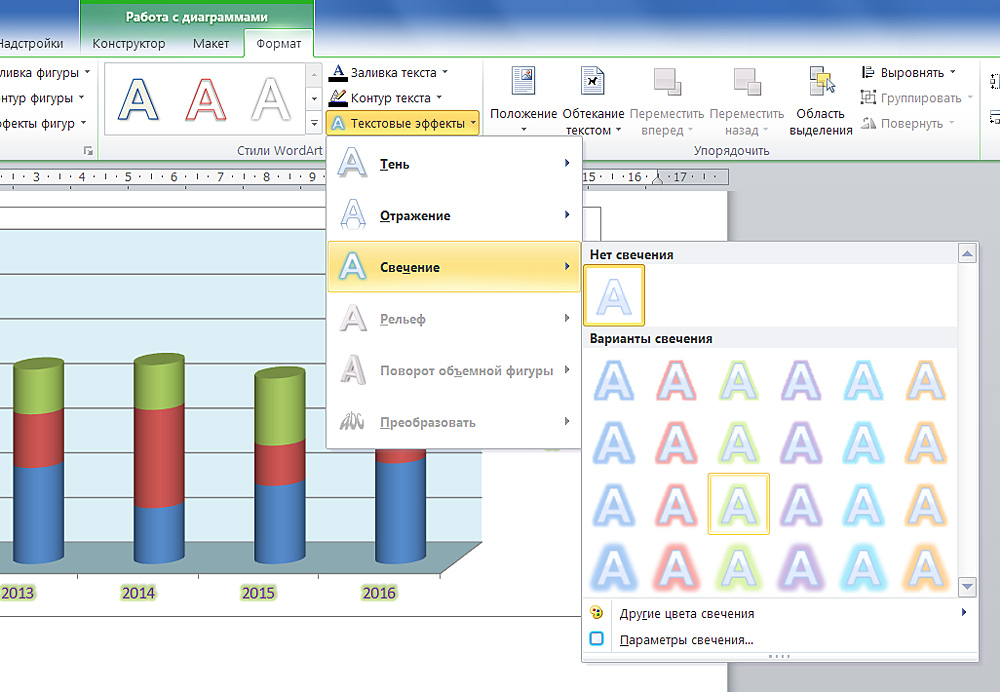
Čudovit oblikovanje predstavitve naredi svojo percepcijo bolj učinkovito
Lahko pa ugotovite, kako sestaviti diagram v besedi in spremeniti njegov videz, brez iskanja številnih funkcij. Te številke so podobne figuram WordART. Njihove posamezne elemente miška premakne in raztegne. In polnilo in slog je v meniju "format". Pojavi se na vrhu okna, ko poudarite urnik.
Na tej plošči so nastavitve nastavitve. Besedilo lahko vstavite v figuro iz WordArt in dodate različne učinke. Če želite oblikovati edinstven in nepozaben diagram.
Označite pomemben fragment z dajanjem glasnosti. Pravilno razporedite sence - tako da bo občutek, da so vrstice na različnih ravneh. Lahko naredite sijaj elementa, na katerega morate pritegniti pozornost.
Če želite organom pokazati, koliko prodaje je povečalo, vlagateljem izkažite prednosti projekta ali izdelajte delovni načrt s kolegi - ustvariti morate čudovit in privlačen diagram. Grafični predmeti se uporabljajo ne samo za predstavitve. Vstavljeni so v povzetke, diplome, različne dokumente za vizualizacijo podatkov. Informacije je lažje zaznati, ko so jasno prikazane. Zato je koristno vedeti, kako sestaviti urnik z besedo.
- « Internetna povezava in konfigurirajte v računalniku z operacijskim sistemom Windows
- Preverjanje napajalne enote ali prenosnika za delovanje »

